Ci sono molte ragioni che è necessario cambia la password dell'ID Apple. L'ID Apple è la chiave per accedere a qualsiasi prodotto e servizio Apple. È importante tenerlo al sicuro e aggiornare regolarmente la password è uno dei modi migliori per proteggere il tuo account. Apple consente agli utenti di modificare la password in qualsiasi momento, indipendentemente dal fatto che tu abbia ricordato o dimenticato la password. Questa guida illustra dettagliatamente come fare.
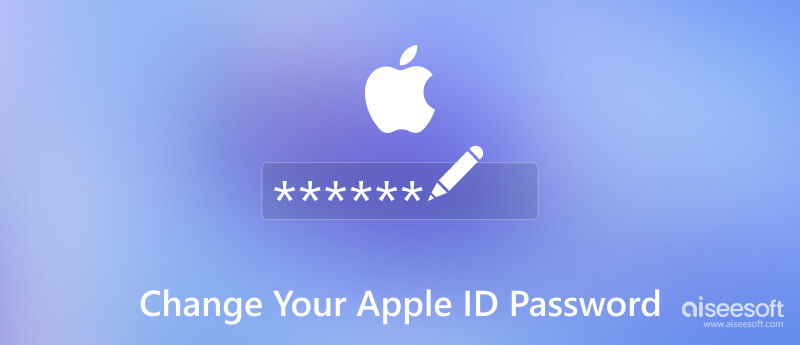
Esistono tre modi per modificare la password dell'ID Apple. Puoi farlo sul tuo iPhone, Mac o sulla pagina web. Questi modi richiedono di accedere al tuo dispositivo o account con la password.
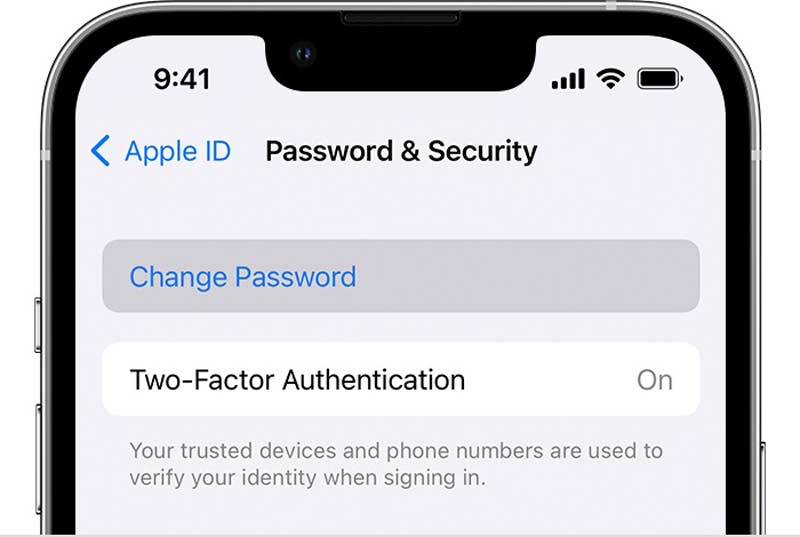
Ricorda di tornare alla schermata Impostazioni e accedi alla nuova password per il tuo ID Apple.
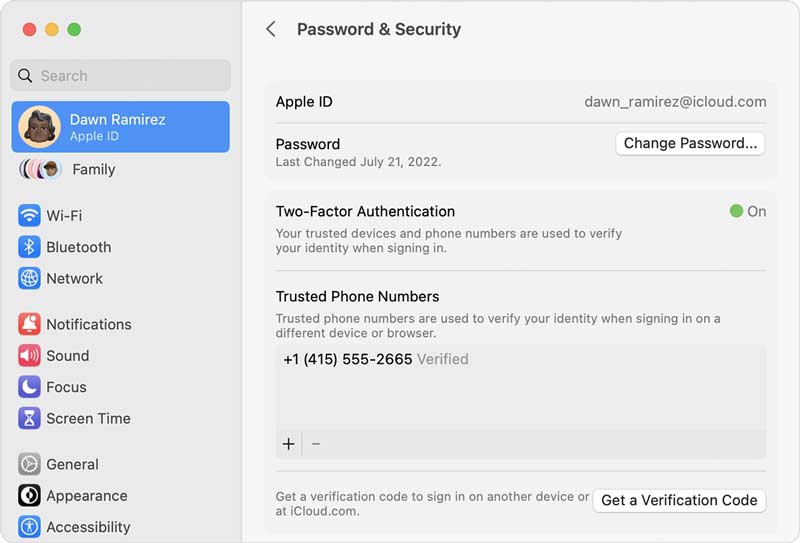
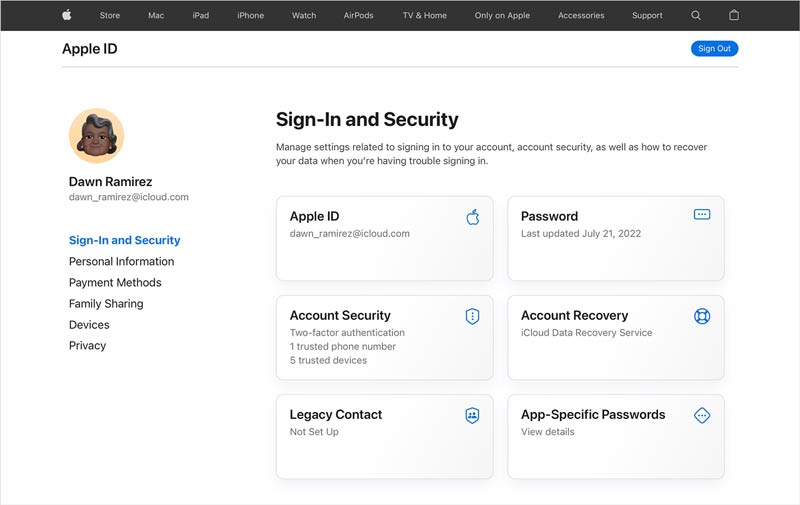
Puoi modificare la password dell'ID Apple sul tuo Mac o sul sito Web di Apple anche se l'hai dimenticata. Tuttavia, il flusso di lavoro è complicato, a seconda della situazione. Dimostriamo i modi seguenti.
Quando si modifica la password dell'ID Apple, è necessario ricordare la password corrente, il numero di telefono associato o le domande di sicurezza. Puoi cambiare la password del tuo ID Apple senza alcuna informazione? La risposta è Sblocco iPhone Aiseesoft. Ha la capacità di rimuovere rapidamente l'ID Apple e la password.

Scarica
Aiseesoft iPhone Unlocker - Miglior sblocco ID Apple
Sicuro al 100%. Nessuna pubblicità.
Sicuro al 100%. Nessuna pubblicità.
Avvia il software dopo averlo installato sul tuo computer. È compatibile con Windows 11/10/8/7 e Mac OS X 10.7 o successivo. Allora scegli Rimuovi ID Apple nell'interfaccia home. Collega il tuo iPhone alla stessa macchina con un cavo Lightning e fai clic su Inizio pulsante. Quando richiesto, toccare Affidati ad sul tuo iPhone per consentire la connessione.

Assicurati di disabilitare Trova il mio iPhone sul tuo dispositivo iOS. Su iOS 11.4 e versioni successive, devi verificare la tua identità sui dispositivi attendibili se hai configurato l'autenticazione a due fattori.
entrare 0000 nella casella e fare clic su Confermare pulsante per andare avanti. Quindi ti verranno presentate le informazioni sul tuo dispositivo, ad esempio Categoria, Tipologia, Modelloe Versione iOS. Controllali e correggi se qualcosa non va.

Al termine del controllo, fare clic su Inizio pulsante per scaricare il firmware corrispondente. Quindi il software rimuoverà l'ID Apple e la password. Successivamente, puoi modificare l'ID Apple e la password sul tuo dispositivo attendibile.

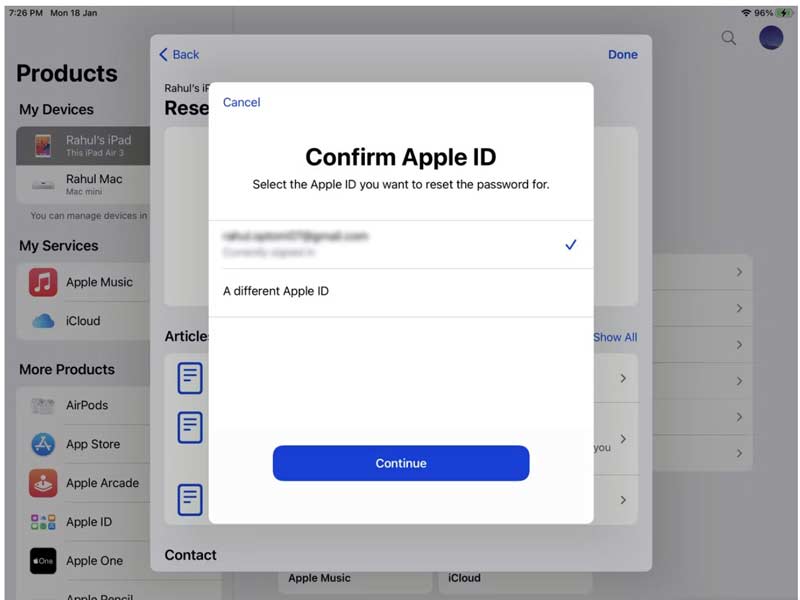
Su iOS 12 e versioni precedenti, puoi invece utilizzare la vecchia app Trova il mio iPhone.
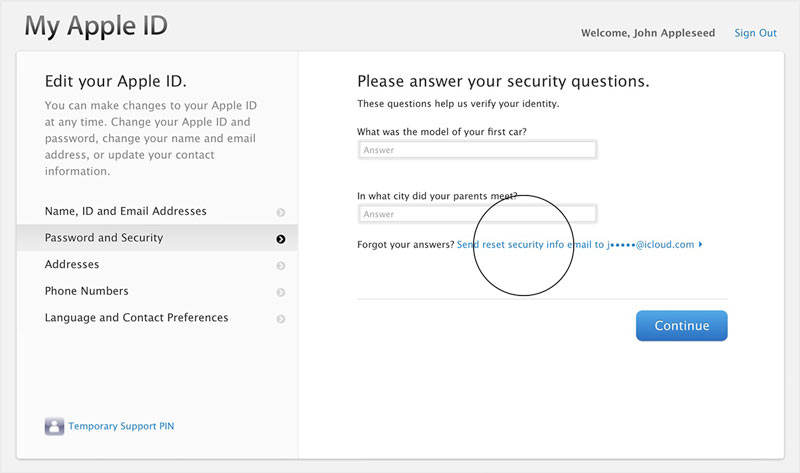
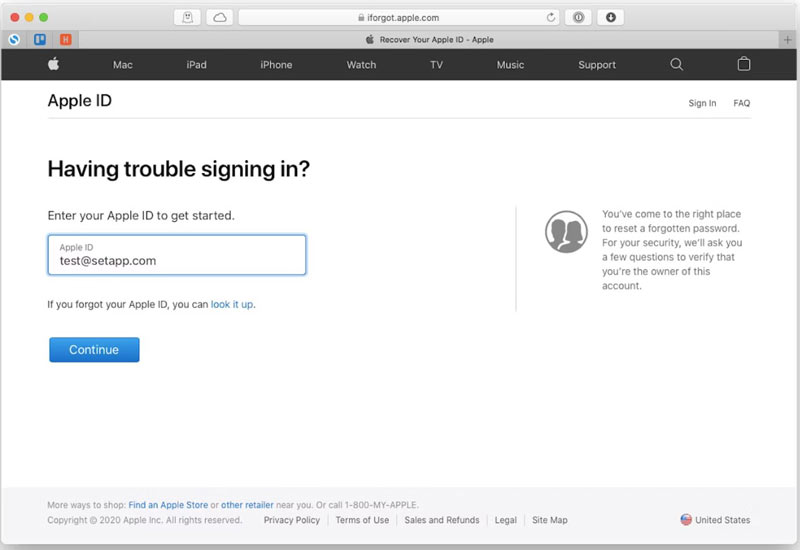
Se hai abilitato l'autenticazione a due fattori, ti verranno presentati i dispositivi attendibili. Premere Tutto sul Resetta la password mettere in guardia.
Finché hai cambiato la password del tuo ID Apple, faresti meglio ad accedere nuovamente al tuo account su tutti i dispositivi associati. In caso contrario, non è possibile accedere ad alcuni servizi importanti.
Puoi cambiare la password dell'ID Apple solo con l'e-mail?
SÌ. Il modo più semplice per eseguire una modifica dell'ID Apple è tramite iforgot.apple.com o apply.apple.com. Finché accedi al tuo Apple, accedi al processo di reimpostazione della password dell'ID Apple. Scegliere di Ricevere un'emaile fare clic Continuae colpisci Fatto. Quindi fai clic su Ripristina ora nell'e-mail che hai ricevuto.
iCloud e l'ID Apple sono gli stessi?
No. Molti utenti Apple non comprendono la differenza tra ID Apple e account iCloud. Sono due conti diversi. Se crei un account Apple e un account iCloud con lo stesso indirizzo email, puoi accedervi con le stesse informazioni. Tuttavia, puoi anche utilizzare nomi utente e password diversi per due account.
Quante volte puoi cambiare l'ID Apple sul tuo iPhone?
Una volta che si crea un nuovo ID Apple con il tuo indirizzo email iCloud, c'è un periodo di attesa di 30 giorni durante il quale non puoi modificare il tuo ID Apple. Se utilizzi un altro indirizzo email, sei libero di modificare il tuo ID Apple.
Posso cambiare il mio ID Apple senza perdere tutto?
SÌ. Puoi modificare l'indirizzo email collegato con il tuo ID Apple senza perdere tutto. Apri Impostazioni, tocca il tuo nome, scegli Accesso e sicurezza e modifica la tua email.
Conclusione
Seguendo la nostra guida, dovresti capire come cambia la password dell'ID Apple non importa se ricordi o meno la tua password attuale. Apple offre diversi modi per reimpostare la password dimenticata associata al tuo ID Apple. Certo, devi avere il numero di telefono o ricordare le domande di sicurezza. Altrimenti, Aiseesoft iPhone Unlocker è l'unica opzione per fare il lavoro. Se hai altre domande su questo argomento, non esitare a lasciare un messaggio sotto questo post.

Per riparare lo schermo dell'iPhone bloccato, cancellare la funzione della password può aiutarti molto. E puoi anche cancellare facilmente l'ID Apple o la password per lo Screen Time.
Sicuro al 100%. Nessuna pubblicità.
Sicuro al 100%. Nessuna pubblicità.